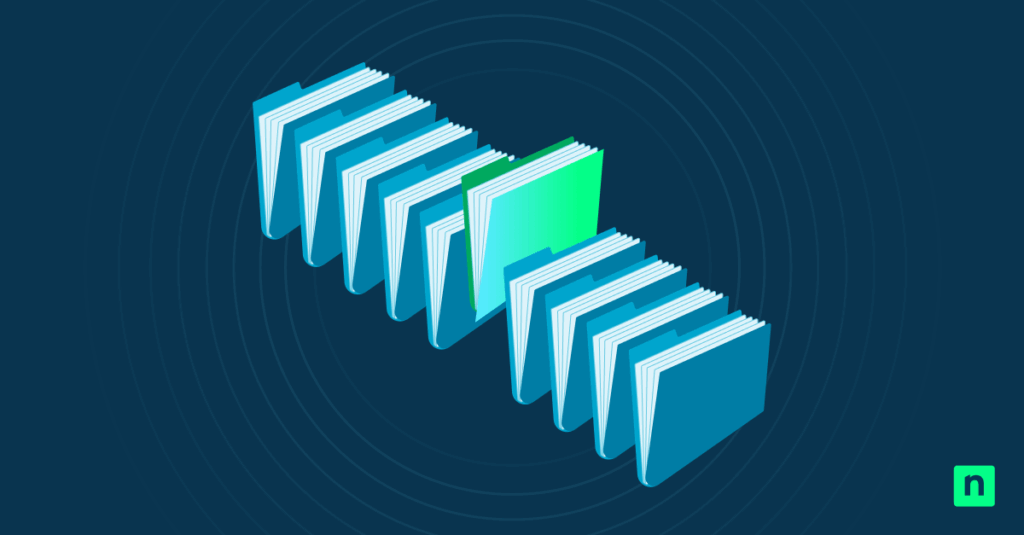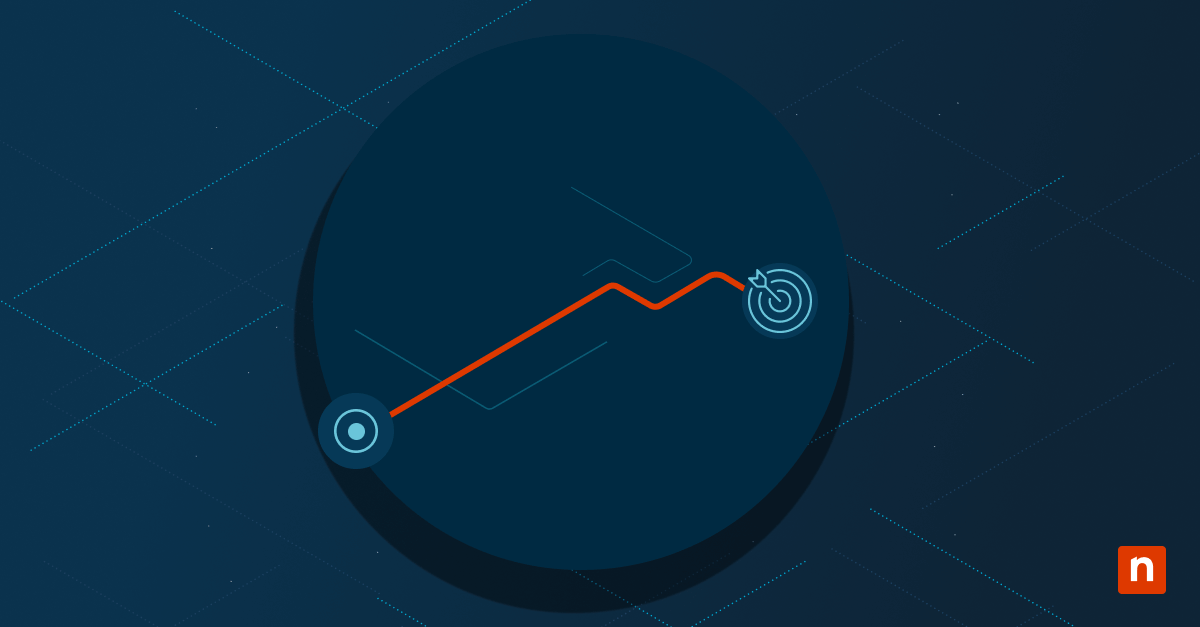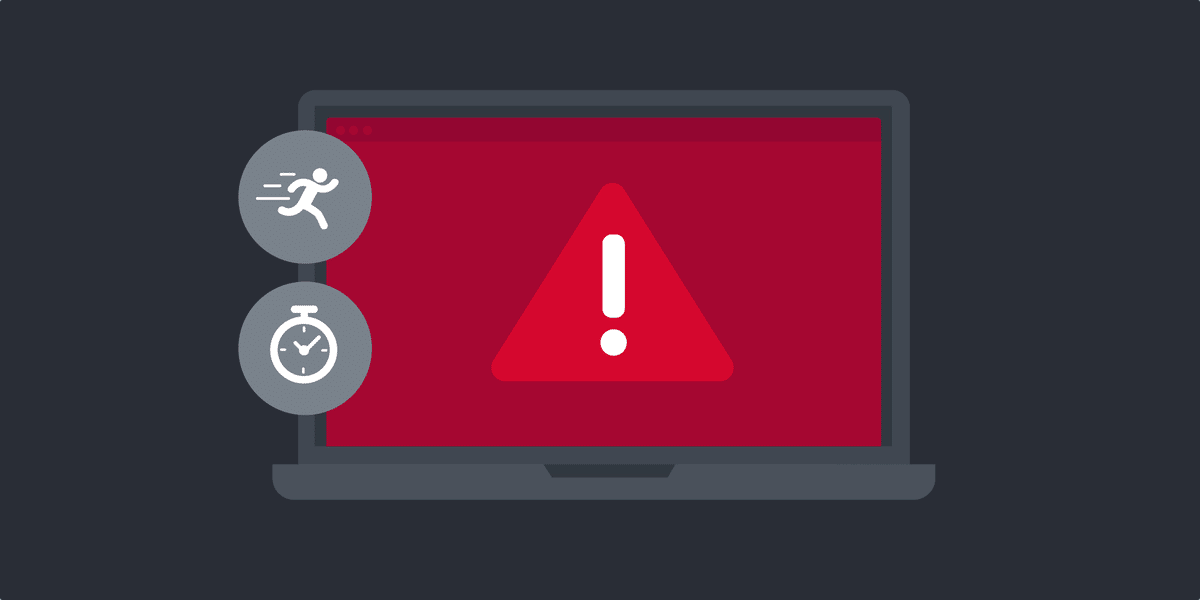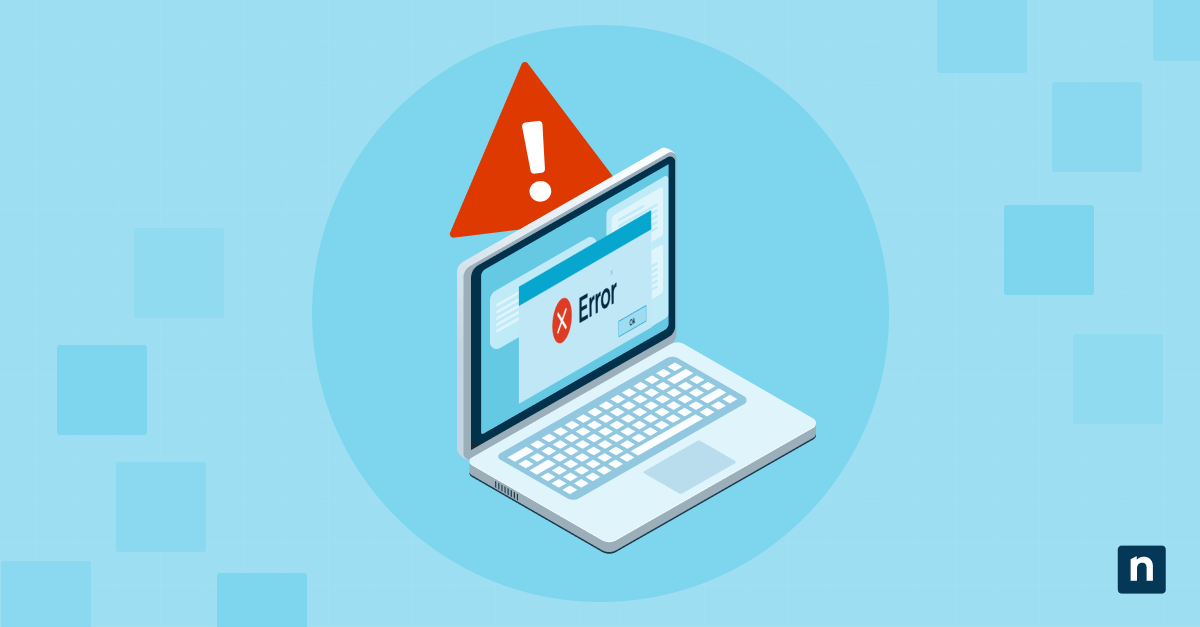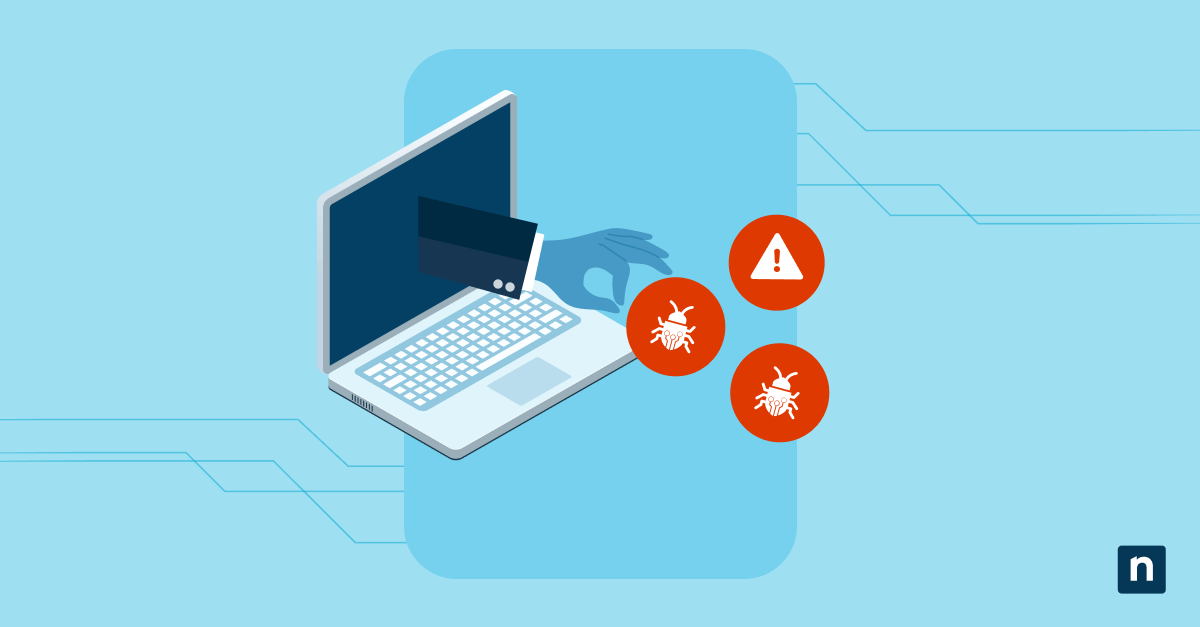Le volet de visualisation de l’explorateur de fichiers vous permet de jeter un coup d’œil à vos fichiers sans avoir à les ouvrir. Il permet de travailler beaucoup plus rapidement, mais risque aussi d’exposer des informations sensibles ou d’utiliser des ressources inutilement.
Qu’il s’agisse de l’activer pour des raisons d’efficacité, de le désactiver pour des raisons de confidentialité ou de performances, ou d’imposer un affichage standard sur plusieurs ordinateurs, la gestion de ce volet est essentielle. Dans ce guide, vous découvrirez des méthodes simples pour afficher ou masquer le volet de visualisation à l’aide de la souris, de raccourcis clavier ou même de la base de registre pour un contrôle à l’échelle du système.
Méthodes de gestion du volet de visualisation dans l’explorateur de fichiers
Afficher ou masquer le volet de visualisation dans l’Explorateur de fichiers est assez simple, quelles que soient les méthodes utilisées ci-dessous. Toutes les approches ci-dessous s’appliquent à toutes les éditions de Windows 11.
Méthode 1 : via l’explorateur de fichiers
C’est la façon la plus simple de basculer le volet de visualisation directement dans l’interface de Windows 11.
- Appuyez sur Win + E ou cliquez sur l’icône du dossier dans la barre des tâches pour ouvrir l’explorateur de fichiers.
- Cliquez sur l’onglet Afficher .
- Cet onglet se trouve dans le menu du ruban supérieur.
- Si vous ne le voyez pas, agrandissez la fenêtre de l’explorateur de fichiers. Le ruban a tendance à se réduire lorsque la fenêtre est trop étroite.
- Cliquez sur volet de visualisation dans la sélection.
- Si un point figure à côté de l’option, cela signifie que le volet de visualisation est activé.
- Des aperçus en direct des fichiers sélectionnés s’affichent sur le côté droit.
- S’il n’y a pas de point à côté de l’option, le volet Visualisation est désactivé .
- Le volet est immédiatement masqué.
- Lorsque le volet est activé, un bouton apparaît dans la partie la plus à droite du menu du ruban, sous la forme d’un aperçu. Vous pouvez cliquer dessus pour afficher le volet de visualisation.
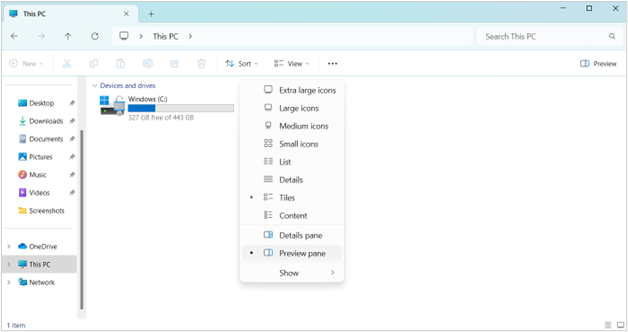
Méthode 2 : via le raccourci clavier
Le raccourci clavier est une autre approche simple pour afficher ou masquer le volet de visualisation.
- Ouvrez l’explorateur de fichiers (appuyez sur Win + E).
- Appuyez sur Alt + P :
- Quand vous le faites une première fois : affiche instantanément le volet de visualisation (s’il est masqué)
- Quand vous le faites une deuxième fois : le cache immédiatement (s’il est visible)
Il s’agit d’un moyen de contrôle instantané permettant d’afficher ou de masquer le volet de visualisation.
Méthode 3 : via l’éditeur du registre
La méthode du registre applique les paramètres du volet de visualisation à tous les profils d’utilisateur ou systèmes déployés. Cette approche nécessite un accès administrateur, assurez-vous donc que votre compte utilisateur actuel dispose de ce privilège. Voici deux façons de procéder.
Important : une modification incorrecte du registre peut entraîner une instabilité du système. Il faut toujours faire une copie de sauvegarde avant de poursuivre. Regardez Comment sauvegarder et restaurer le registre de Windows pour plus de détails.
A. Par édition manuelle
- Appuyez sur Win + R pour ouvrir Exécuter. Entrez regedit, puis appuyez sur Entrée pour ouvrir l’éditeur de registre.
- Ouvrez cette adresse :
HKEY_CURRENT_USER\Software\Microsoft\Windows\CurrentVersion\Explorer\Advanced - Double-cliquez sur la valeur DWORD ShowPreviewHandlers à modifier.
- Si elle n’existe pas, faites un clic droit sur un espace vide dans le volet, puis sélectionnez Nouveau > Valeur DWORD (32-bit).
- Nommez la nouvelle valeur ShowPreviewHandlers.
- Dans les données de valeur, saisissez 1 pour activer les gestionnaires de visualisation ou 0 pour les désactiver.
B. Exportation ou importation via un fichier .reg
- Définissez un système de référence avec le volet de prévisualisation comme vous le souhaitez (affichez-le ou masquez-le en utilisant la méthode 1 ou la méthode 2).
- Appuyez sur Win + R pour ouvrir Exécuter, entrez regedit, puis appuyez sur Entrée pour ouvrir l’éditeur du registre.
- Ouvrez cette adresse :
HKEY_CURRENT_USER\Software\Microsoft\Windows\CurrentVersion\Explorer\Modules\GlobalSettings - Faites un clic droit sur GlobalSettings > Export, puis enregistrez sous .reg (par exemple, PreviewPane_Enabled.reg).
- Double-cliquez sur le fichier .reg , puis sélectionnez Oui pour fusionner.
- Redémarrez Explorateur du fichier.
Méthode 4 : via PowerShell
Cette approche scriptée permet d’appliquer les paramètres du volet de visualisation. Gardez à l’esprit que Microsoft ne fournit pas de cmdlets PowerShell natifs pour le contrôle du volet de visualisation, c’est pourquoi nous vous recommandons ces solutions de contournement.
Option 1 : importation du registre
- Créez un fichier .reg (voir méthode 3).
- Appuyez sur Win + X, puis sélectionnez Terminal (Admin).
- Exécutez ce script PowerShell pour le déploiement :
regedit.exe /s « C:\Path\to\PreviewPane_Enabled.reg«
Remplacez C:\Path\to\PreviewPane_Enabled.reg avec le vrai chemin vers le fichier .reg . Ensuite, exécutez le script suivant pour redémarrer l’explorateur de fichiers.
Stop-Process -Name explorer -Force; Start-Process explorer
Option 2 : simulation de frappe
- Cliquez sur Démarrer, puis recherchez et ouvrez l’outil intégré Power Automate (Flow).
- Dans le panneau gauche de la fenêtre Power Automate , cliquez sur Flux > Nouveau flux.
- Nommez votre flux (par exemple, Activer le volet de visualisation), puis cliquez sur Créer.
- Une nouvelle fenêtre s’ouvre pour le nouveau flux.
- Dans le panneau Actions sur la gauche, recherchez Exécuter l’application.
- Faites glisser l’action Exécuter l’application vers l’espace de travail principal, puis saisissez ce qui suit :
- Chemin d’accès de l’application : explorer.exe
- Arguments de ligne de commande : <à laisser vide>.
- Dossier de travail : <à laisser vide>.
- Style de fenêtre : Sélectionnez Normal
- Après le lancement de l’application : Sélectionner Attendre le chargement de l’application
- Recherchez Mettre la fenêtre au premier plan dans le panneau Actions , puis faites-la glisser vers l’espace de travail principal. Configurez les éléments suivants :
- Titre de la fenêtre : Explorateur de fichiers
- Classe de fenêtre : <Laisser ce champ vide>.
- Correspondance exacte du titre : assurez-vous que cette option est cochée.
- Recherchez Envoyer des touches dans le panneau Actions , puis faites-le glisser comme dans les étapes précédentes. Configurez les éléments suivants :
- Texte à envoyer : &p
- Cliquez sur Enregistrer, puis sélectionnez Exécuter pour exécuter le flux.
- Facultatif : exécuter le programme au démarrage :
- Ouvrez l’explorateur de fichiers, puis entrez shell:setup dans la barre d’adresse.
- Créez un raccourci pour votre Flow, puis déplacez-le dans le dossier Démarrage . Lire le guide : Comment vérifier et gérer les programmes de démarrage de Windows pour plus de détails.
Éléments à prendre en compte lors de la modification du volet de visualisation de l’Explorateur de fichiers
Voici ce que tout utilisateur de Windows 11 doit savoir pour optimiser le volet de prévisualisation, que ce soit en l’activant pour plus d’efficacité ou en le désactivant pour plus de contrôle.
Impact sur les performances
Le volet de visualisation affiche un aperçu du contenu en direct (images, vidéos, documents) à la demande. Sur les ordinateurs plus anciens ou dans les dossiers volumineux, l’explorateur de fichiers peut présenter un décalage lors du défilement, une utilisation élevée de l’unité centrale et de la mémoire pendant les aperçus, ou des retards dans le chargement des vignettes.
Utilisez les méthodes ci-dessus pour désactiver le volet et retrouver de la réactivité.
Compatibilité de fichiers et Prévisualisations manquantes
Le volet de visualisation affiche généralement des fichiers tels que des images (par exemple, JPG, PNG), des documents et des médias. Toutefois, certains types de fichiers ne seront pas affichés, comme les photos brutes, les fichiers de code et les formats spécialisés (par exemple, .psd, .dwg).
Sécurité et vie privée
Dans certains cas, il est recommandé de désactiver cette fonction. Par exemple, pour les postes de travail partagés, sa désactivation permet d’éviter l’exposition accidentelle de données sensibles. Pour les kiosques ou les écrans d’affichage, vous pouvez utiliser la méthode 3 pour le désactiver.
Indépendance du modèle de dossier
Le paramètre de visibilité du volet s’applique à toutes les vues de dossiers (par exemple, Documents, Téléchargement). Pour passer outre, ouvrez un dossier, puis sélectionnez Vue > Options > Réinitialiser les dossiers.
Prenez le contrôle de votre volet de visualisation
Le volet de visualisation de l’explorateur de fichiers est une fonctionnalité puissante de Windows 11. Utilisez-le pour améliorer votre efficacité ou protéger votre vie privée. De simples clics, des raccourcis ou des scripts vous permettent de le personnaliser en fonction de vos besoins.
Pour des changements rapides, faites-le basculer avec Afficher> Volet de visualisation ou appuyez sur Alt + P dans l’explorateur de fichiers. Les équipes informatiques peuvent appliquer les paramètres par le biais de modifications du registre ou de fichiers .reg pour assurer la cohérence à grande échelle.
Dans le travail quotidien, chaque seconde compte. Activez-le pour accélérer les vérifications de fichiers, désactivez-le pour sécuriser les données sensibles ou déployez-le pour minimiser les distractions. Le choix vous appartient.